یہ پوسٹ دکھائے گی کہ کیسے گوگل اور آؤٹ لک کیلنڈر میں iCal درآمد کریں۔ . ایک iCal یا iCalendar ایک فائل فارمیٹ ہے جو کیلنڈر ڈیٹا کو اسٹور اور ایکسچینج کرتا ہے۔ اس فائل میں ڈیٹا شامل ہو سکتا ہے جیسے کہ ملاقاتیں، ملاقاتیں، یاد دہانیاں وغیرہ۔ مختلف کیلنڈر ایپلی کیشنز مختلف خصوصیات اور انٹرفیس پیش کرتے ہیں، اس لیے iCal فائل کو درآمد کرنے کا طریقہ سیکھنا ضروری ہے۔ یہ جاننے کے لیے کہ آپ یہ کیسے کر سکتے ہیں اس پوسٹ کو پڑھتے رہیں۔

گوگل اور آؤٹ لک کیلنڈر میں iCal کیسے درآمد کریں؟
گوگل اور آؤٹ لک کیلنڈر میں iCal درآمد کرنے کے لیے ان اقدامات پر عمل کریں:
xbox ون شیئر اسکرین شاٹ
گوگل کیلنڈر میں iCal فائل درآمد کریں۔
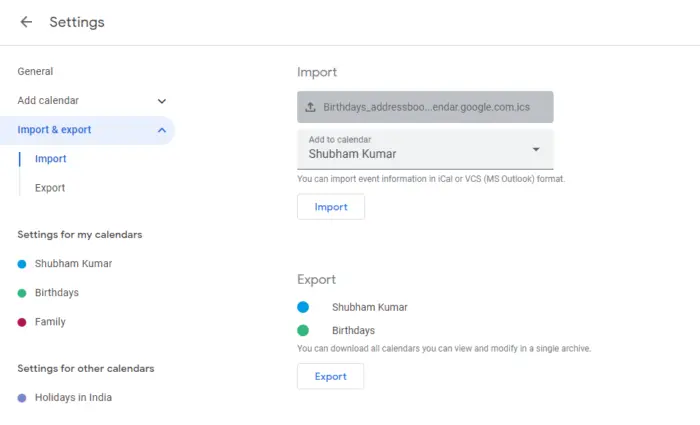
- کھولیں۔ گوگل کیلنڈر اور اپنے گوگل اکاؤنٹ سے لاگ ان کریں۔
- پر کلک کریں ترتیبات سب سے اوپر آئیکن اور منتخب کریں ترتیبات .
- پر تشریف لے جائیں۔ امپورٹ اور ایکسپورٹ ٹیب ، پر کلک کریں اپنے کمپیوٹر سے فائل منتخب کریں۔ ، اور iCal فائل کو منتخب کریں جسے آپ اپ لوڈ کرنا چاہتے ہیں۔
- اگلا، کلک کریں کیلنڈر میں شامل کریں۔ اور منتخب کریں کیلنڈر جس میں آپ فائل درآمد کرنا چاہتے ہیں۔
- پر کلک کریں درآمد کریں۔ ایک بار طریقہ کار کو مکمل کرنے کے لئے.
آؤٹ لک کیلنڈر میں iCal فائل درآمد کریں۔
ویب پر
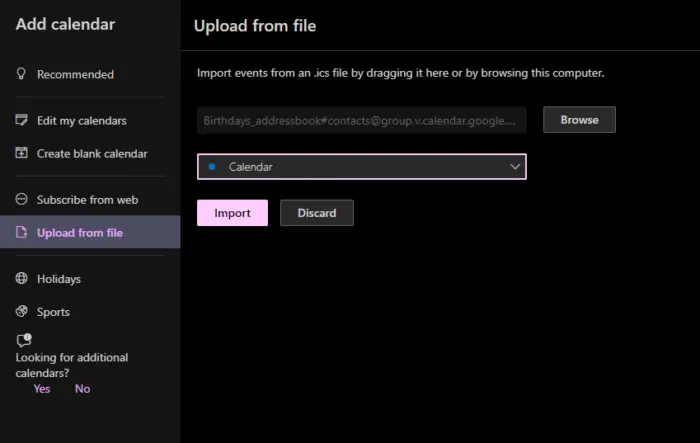
- کھولیں۔ آؤٹ لک کیلنڈر اور اپنے صارف مائیکروسافٹ اکاؤنٹ کے ساتھ لاگ ان کریں۔
- پر کلک کریں کیلنڈر شامل کریں۔ بائیں مینو میں اور تشریف لے جائیں۔ فائل سے اپ لوڈ کریں۔ .
- پر کلک کریں براؤز کریں۔ اور وہ فائل منتخب کریں جسے آپ اپ لوڈ کرنا چاہتے ہیں۔
- اب، پر کلک کریں ایک کیلنڈر منتخب کریں۔ اس کیلنڈر کو منتخب کرنے کے لیے جس میں آپ فائل شامل کرنا چاہتے ہیں۔
- پر کلک کریں درآمد کریں۔ ایک بار ہو گیا، اور iCal فائل اپ لوڈ ہو جائے گی۔
پی سی پر
بیجانی نقطہ بیٹری کے ساتھ پیلے رنگ کا مثلث
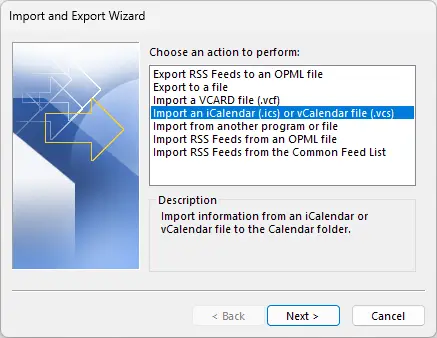
- کھولیں۔ آؤٹ لک ، پر کلک کریں فائل> کھولیں اور برآمد کریں> درآمد/برآمد کریں۔ .
- امپورٹ اینڈ ایکسپورٹ وزرڈ اب کھل جائے گا۔ منتخب کریں ایک iCalender (.ics) یا vCalender فائل (.vcs) درآمد کریں اور کلک کریں اگلے .
- اب، آپ جس فائل کو اپ لوڈ کرنا چاہتے ہیں اسے منتخب کریں، کلک کریں۔ ٹھیک ہے ، اور منتخب کریں۔ درآمد کریں۔ .
- iCal فائل اب اپ لوڈ ہو جائے گی۔
پڑھیں: کسی کے ساتھ گوگل کیلنڈر کا اشتراک کیسے کریں۔
مجھے امید ہے اس سے مدد ملے گی.
ریموٹ فنگر پرنٹ غیر مقفل
کیا میں گوگل کیلنڈر میں ICS فائل درآمد کر سکتا ہوں؟
اپنے Google کیلنڈر میں .ics یا iCalender فائل درآمد کرنے کے لیے، Google کیلنڈر کی ترتیبات کھولیں اور امپورٹ اور ایکسپورٹ ٹیب پر جائیں۔ اس کے بعد، اپ لوڈ کی جانے والی .ics فائل اور وہ کیلنڈر منتخب کریں جس پر اسے اپ لوڈ کیا جائے گا۔
کیا آپ آؤٹ لک اور گوگل کیلنڈر کو ضم کر سکتے ہیں؟
ہاں، آپ آؤٹ لک اور گوگل کیلنڈر کو ضم کر سکتے ہیں۔ ایسا کرنے کے لیے، گوگل کیلنڈر کھولیں، دوسرے کیلنڈرز پر کلک کریں، اور یو آر ایل سے منتخب کریں۔ یہاں، آؤٹ لک سے کاپی شدہ کیلنڈر کا لنک پیسٹ کریں۔















